Tiskanje velikih fotografij na A4 liste. Kako natisniti sliko na več listov A4
Tukaj, kot v tej šali, imamo več možnosti. Za začetek pojasnimo, da se slika (ali drugi podatki), ki jo je treba natisniti na več listov, imenuje plakat. Najenostavnejši in najbolj vsestranski način tiskanja slike na več listov je uporaba urejevalnika preglednic. Njegova glavna prednost je možnost tiskanja plakata v vsakem primeru s poljubnim številom listov; pomanjkljivost je, da traja malo dlje kot pri tiskanju plakata z možnostmi tiskalnika. Za tiskanje plakata z vmesnikom tiskalnika je potrebno veliko manj časa, vendar vsi tiskalniški programi nimajo te možnosti v svoji sestavi. Zato morate uporabiti prvo metodo. Torej, razmislimo o možnostih za prvi način tiskanja plakata, tj. z uporabo urejevalnikov v dveh najpogostejših operacijskih sistemih: Microsoft Windows in Apple Mac OS. 1. V operacijski sistem Microsoft Windows Najbolj vsestranski način tiskanja plakata je, da našo sliko postavite v MS Excel. Algoritem dejanj je naslednji: Start->Vsi programi->Microsoft Office->Microsoft Excel; iz menija izberemo Insert->Picture (->From File), nakar se odpre okno "Insert Picture", kjer najdemo našo sliko in pritisnemo gumb "Insert"; Datoteka->Nastavitve strani (Postavitev strani->Nastavitve strani)->Zavihek "Stran" - pojdite na neposredno izbiro orientacije listov plakata v polju "Orientacija" (ležeče ali pokončno), njihovo število v širini in višino v polju "Scale" - > "število listov:"; pojdite v okno dokumenta s sliko, povečajte našo sliko na zahtevano število listov. Možnost "Predogled" (Datoteka->Predogled ali Datoteka->Natisni) vam omogoča, da natančno vidite, kako bo slika postavljena. Ko nas rezultat zadovolji, pogumno kliknite na "Natisni" in natisnite naš plakat. Rezultat previdno razrežemo, kjer je potrebno, in zlepimo. 2. V operacijskem sistemu Apple Mac OS lahko podobne manipulacije izvedete z urejevalnikom Calc iz OpenOffice. Dejanja v tem urejevalniku so skoraj enaka tistim v urejevalniku MS Excel. Se pravi, odpremo urejevalnik Calc, preko menija Format->Page nastavimo parametre našega plakata ... izberemo zavihek "List", poglejmo spodaj možnost "Scale", kjer nas zanima izbira lastnosti " Prilagodite obseg tiskanja številu strani" v "Način skaliranja" na levi, kot tudi izbiro števila strani v lastnosti "Število strani" na desni. Sedaj vstavimo našo sliko tako, da v zgornjem meniju izberemo Vstavi->Slika->Iz datoteke..., razširimo njeno velikost na zahtevano velikost s kontrolnikom v "Predogledu" (v meniju "Datoteka") in nato krepko zaženemo tiskanje. Razmislite o programski opremi za tiskalnike najbolj priljubljenih podjetij Epson in Canon. Ker so njihovi vmesniki najbolj značilni za vse modifikacije linije Epson, pa tudi Canon, je enostavno zgraditi splošne algoritme dejanj. 3. Programska oprema tiskalnika Epson ima naslednji vmesnik in postopek za tiskanje plakata na več listih: »Lastnosti« -> »Nastavitve tiskanja« -> zavihek »Postavitev«; na levi strani pogledamo polje "več strani" in tam postavimo ptico; postavite tudi piko pred lastnostjo "poster print"; z uporabo števca postavitve plakata izberite eno od štirih možnosti - 2x1, 2x2, 3x3, 4x4; pri izbiri možnosti plakata pogledamo postavitev predogleda. 4. Program za tiskanje za tiskalnike Canon zahteva naslednji algoritem dejanj: "Lastnosti" -\u003e "Nastavitve tiskanja" -\u003e zavihek "Nastavitev strani"; možnost "Orientacija" - omogoča izbiro pokončne ali ležeče vrste plakatnih listov; možnost »Postavitev strani« ima izbirno polje, s klikom na katerega lahko izberemo eno izmed treh možnosti, ki so nam všeč – plakat, plakat, plakat; pri izbiri možnosti plakata poglejte v okno za predogled na levi. Po potrditvi sprememb nastavitev tiskalnika lahko natisnemo naš plakat. Upam, da vam je ta razlaga pomagala in vam v prihodnje ne bo težko natisniti katerega koli plakata na več listov. Vso srečo!
Če morate natisniti velik plakat doma ne da bi se zatekli k storitvam risalnika - potem je ta članek za vas. Toda kako je to mogoče storiti? Naš dokument lahko razbijete na veliko število majhnih fragmentov in ga natisnete na A4 liste z domačim tiskalnikom. Kot rezultat dobimo velik, skoraj brezšiven plakat. V tem članku si bomo podrobneje ogledali dve metodi. natisnite plakat - dodatna programska oprema ni potrebna, samo standardna sredstva, razmislite tudi o posebnem programu, ki lahko tiska s preprostim domači tiskalnik velik plakat. Kot vedno bo članek podrobna navodila kako hitro doseči želeni rezultat. Recimo, da imamo velik dokument, sliko, graf, zemljevid območja – na splošno vse, iz česar moramo narediti velik plakat. Potrebovali bomo tiskalnik, škarje, PVA lepilo in pol ure časa. Če je vse pripravljeno, začnimo!
Če želite natisniti velik plakat iz listov A4, lahko storite brez dodatne programske opreme. V standardu programsko opremo Tiskalnik ima različne možnosti nastavitev tiskanja. Med drugim obstaja (v večini primerov) funkcija, kot je "tisk plakata". Prav ona nam bo pomagala natisniti kateri koli dokument na različne liste A4. Tako bomo po lepljenju listov dobili velik plakat ali sliko na steni. Če je to rezultat, ki ga poskušate doseči, si oglejmo primer.
Primer: Kako natisniti plakat iz več listov A4
Odprite sliko ali dokument, iz katerega želite narediti velik plakat, in pritisnite "print" ali bližnjico na tipkovnici "Ctrl + P". Moral bi imeti podoben meni (glej sliko 1)

v katerem morate izbrati lastnosti svojega tiskalnika.

Nastavite velikost strani in želeno usmerjenost listov (pokončno ali ležeče). Nato, če se pomaknete navzdol (v mojem razdelku Postavitev strani), morate najti "Natisni plakat". Standardne velikosti tiska plakatov so 4 listi. To pomeni, da bo vaša slika razdeljena na štiri fragmente, ki jih bo tiskalnik natisnil. Ko sestavite te kose kot uganko, boste dobili veliko risbo. Če vam velikost 4 listov A4 ne ustreza, kliknite gumb "Nastavi".

Tukaj lahko določite različno število segmentov, na katere bo vaša slika razdeljena. In tudi (zelo priročno) morate potrditi polje "Črte za rezanje na robovih" in na vsakem listu bo rob odstranjen ( Izrežite ), ki ga je treba enakomerno obrezati in polje označiti ( prilepite ), na katerega morate nanesti lepilo in nanesti naslednji fragment našega velikega plakata. Vse nastavitve so narejene - vse pošljemo v tisk. Rezultat je skoraj brezhiben velik plakat. Če ste zadovoljni - potem smo s standardnimi sredstvi dosegli želeni rezultat. A kot vidite, je nastavitev za tiskanje plakata kar nekaj. Zato obstajajo posebni programi za tiskanje velikih plakatov na A4. Omogočajo bolj prilagodljivo particijo. O tem bomo govorili v drugem delu članka.
Mnogi začetniki modelarji imajo vprašanje: "Kako natisniti risbo v pravem merilu s tiskalnikom A4?". V tem primeru pogosto naletite na risbo vašega najljubšega letala v obliki slike ( *.jpg, *.png, *.bmp). Pokazal vam bom, kako to storiti z uporabo dveh programov kot primer: in Microsoft Office Publisher 2010.
Za začetek potrebujemo risbo v slikovnem formatu, veliko teh risb je na voljo na spletni strani AirWar.ru (Velika letalska enciklopedija).
Nadalje lahko po potrebi očistite risbo dodatne podrobnosti in elemente z uporabo katerega koli grafičnega urejevalnika (na primer Adobe Photoshop, Paint). Takšno risbo sem že pripravil z Mitsubishi A6M Reisen.
ZačnimoodMicrosoft Office Publisher 2010.
Aplikacija Publisher je vključena v pisarniško zbirko od Microsoft Office Professional 2007. Zato mnogi ne bodo imeli težav z iskanjem tega programa, tako kot s Corel Draw.
1. Zagon Založnik. V oknu, ki se odpre, morate za ustvarjanje dokumenta izbrati predlogo dokumenta, izbrati Plakati. Nato morate na seznamu, ki se prikaže, najti obliko plakata, ki ustreza naši risbi. Izbrala sem 118,9 x 84,1 cm.


2. Nato morate uvoziti risbo risbe. Pojdite na zavihek Vstavi- gumb Slika. Odpre se pogovorno okno Vstavljanje slike, nato izberite našo risarsko datoteko. 

3. Ko je naša risba vstavljena, moramo narisati pravokotnik, s katerim bomo izmerili razpon kril. Odločeno je bilo, da se razpon ene polovice krila naredi 40 cm pod velikostjo stropnih ploščic. Pojdite na zavihek Vstavi – številke- gumb Pravokotnik.


Ko vstavite pravokotnik, spremenite njegovo velikost v višino z vrednostjo 40 cm. Ko je v orodni vrstici izbran pravokotnik Orodja za risanje – Format – Velikost – Višina.




Nato poiščite gumb Možnosti postavitve in ga pritisnite. Odpre se pogovorno okno, v katerem morate nastaviti prekrivanje strani, ki bo služilo za lepljenje risbe. Nastavite lahko 0,4-0,6 cm, to je dovolj. Spremenite lahko tudi druge nastavitve tiskanja, kot je postavitev papirja: ležeče ali pokončno.
6. Ko so vse nastavitve nastavljene, pritisnite gumb .

Kako to narediti v Corel Draw.
1. Zaženite Corel Draw.

2. Pritisnite gumb Novo (Ustvari nov dokument) ali meni Datoteka (datoteka)- Novo (novo) .


3. Nato moramo uvoziti slikovno datoteko risbe. Če želite to narediti, pojdite v meni Mapa -Uvozi… (Uvoz).


Po izbiri datoteke se bo kazalec spremenil v trikotnik, ki ga morate klikniti na polje dokumenta, da postavite našo risbo.




Če želite risbo prilagoditi želenemu merilu, morate izbrati ustvarjeni pravokotnik in v orodni vrstici, kot na posnetku zaslona, nastaviti 40 cm v višino.
Rezultat je dolg pravokotnik. Nato s kurzorjem kliknemo na sliko risbe, da jo izberemo in jo povlečemo za robove s kvadratki, spremenimo velikost slike in jo prilagajamo tako, da je dolžina pravokotnika enaka dolžini krila. Ko smo prilagodili lestvico, lahko pravokotnik izbrišemo.


5. Nato odprite predogled s klikom na meni Datoteka (datoteka) -natisnitiPredogled. Odpre se okno za predogled, vendar bo na zaslonu viden le del risbe, ki se prilega strani A4.


6. Če želite risbo razdeliti na liste, pritisnite gumb Print Tiled Pages, ki se nahaja v orodni vrstici. Po kliku na ta gumb bomo videli risbo v celoti in mrežo paginacije.


7. Nato pojdite na nastavitve tiskanja s klikom na gumb natisnitiOpcije v orodni vrstici in v oknu, ki se odpre, pojdite na zavihek Priprava za tisk. Na tem zavihku najdemo možnost natisnitiregistracijaoznake in označite polje. Ta možnost je odgovorna za označevanje robov odtisa za nadaljnje bolj priročno rezanje in lepljenje risbe. Kliknite v redu.

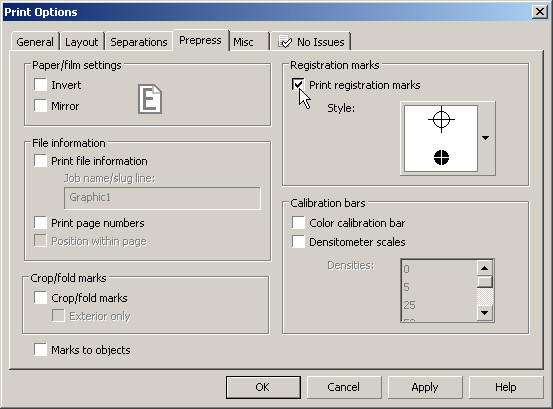
8. To je to. Zdaj ostane samo klikniti na gumb za tiskanje.

Zaključek.
Kot lahko vidite iz zgornjih navodil, ni nič zapletenega. Ostaja samo lepljenje risbe. Te metode se lahko uporabljajo tudi v drugih primerih. Na primer: ko v nekaterih CAD programih ni mogoče tiskati na A4 tiskalnik, lahko pa ga shranite v slikovni format.
Rabim pomoč?
Želite vedeti 1C: Računovodstvo? Prijavite se za brezplačna prva lekcija!
Zdaj vam bom pokazal univerzalni način tiskanja plakatov na običajnem tiskalniku A4. Tukaj opisan način tiskanja velikih plakatov je odličen za več kot le Microsoft Word, ampak tudi za kateri koli program, iz katerega lahko tiskate. Tiskanje plakata iz A4 listov je zelo enostavno!
Mimogrede, poleg te strani o tiskanju plakatov iz Worda je na spletnem mestu zelo priljubljen tudi članek o tiskanju črk v velikosti A4. Zato priporočam reševanje dveh težav hkrati.
Ugotavljam tudi, da če nimate tiskalnika doma, a vseeno želite natisniti plakat, vam bo v pomoč tiskanje v datoteko.
Rezultat tiskanja plakata iz listov A4 s programom Word
Marsikdo ima običajen tiskalnik, risalniki velikega formata pa so praviloma le v specializiranih tiskarskih podjetjih. Stroški takšne opreme v primerjavi z običajnim tiskalnikom A4 so precej visoki, zato ga nima smisla hraniti doma. Za tiskanje velikega A4 plakata uporabimo navaden tiskalnik.
Fotografija prikazuje rezultat na listih A4. Tiskalnik je normalen. Ne bodi pozoren na tipkarsko napako na sliki - enostavno je nočeš popraviti :) Zdaj pa ti pokažem, kako se vse to naredi na primeru tiskanja plakata s sliko iz MS Worda.
Opomba: Nastavitve tiskalnika so različne za različne tiskalnike, vendar so načela enaka! Poleg tega bom tukaj prikazal tiskanje plakata na primeru slike, vendar enako velja za besedilo, preprosto vneseno v Wordu.
Primer v tem članku še zdaleč ni edini.
Če se želite naučiti dobro delati v Wordu, potem si vsekakor oglejte video vadnice, ki prikazujejo druge načine, kako to in druge naloge rešiti na najbolj učinkovit način.
Začnimo tiskati plakat iz listov A4
Najprej morate pripraviti navaden Wordov dokument. Vanjo sem vstavil sliko, vendar se je dalo natisniti tudi besedilo. Prihajamo iz menija "Datoteka / Tiskanje". Uporabljam Word z menijem vrste trak.

Najprej izberite želeni tiskalnik – tistega, na katerega boste natisnili plakat. To je pomembno, saj bomo uporabili ustrezno funkcijo tiskalnika za pretvorbo navadnega dokumenta v A4 plakat. Naj vas ni strah, saj je funkcija tiskanja plakatov skoraj (!) v vsakem tiskalniku. Odprite lastnosti tvoja njegova tiskalnika in si oglejte nekaj podobnega oknu, kot je prikazano spodaj. Seveda je vaš morda nekoliko drugačen.

Pomen metode tiskanja plakatov, ki sem jo prikazal z listov A4, temelji prav na uporabi lastnosti tiskalnika, ne sam Word ali drug program. Dejstvo je, da bo v tem primeru gonilnik tiskalnika dokument razdelil na dele in jih povečal, kar vam prihrani ročno delo. Od vseh načinov tiskanja plakatov doma je ta najlažji.
Če želite natisniti dokument kot plakat iz listov A4, morate v lastnostih tiskalnika poiskati element, ki je odgovoren za to priložnost. Dajem primer za svoj tiskalnik.

Ko izberete velikost plakata, ki jo potrebujete, morate le shraniti nastavitve in nato klikniti gumb za tiskanje v Wordu. Velikost plakata je navedena na A4 listih po principu X * Y. V danem primeru je to plakat 3 * 3 A4. Rezultat tiskanja lahko vidite že na prvi sliki.
Pomemben del članka je bil, vendar brez JavaScripta ni viden!
Značilnost tiskanja plakatov iz A4 listov
Če tiskate besedilo, ki je enostavno razširljivo, potem lahko načeloma natisnete plakat, sestavljen iz toliko listov A4, kolikor vaš tiskalnik omogoča.
Če tiskate sliko, mora biti njena izvirna velikost dovolj velika. V nasprotnem primeru tvegate, da boste dobili plakat nizke kakovosti.
Po tiskanju plakata boste morali vzeti škarje in odrezati natisnjene robove, da združite dele plakata (listov A4) v en kos. Ne poskušajte tiskati brez robov! Kot sem že zapisal v enem od prejšnjih člankov, lahko pri tiskanju brez robov del dokumenta izgubite – preprosto se ne bo natisnil.
Video vadnica o tiskanju Wordovega dokumenta v obliki plakata iz ločenih listov A4
Prikazana je najpreprostejša možnost za tiskanje velikega plakata z zmožnostmi, vgrajenimi v gonilnik tiskalnika. Razpoložljivost takšne funkcije je neposredno odvisna od uporabljenega tiskalnika!

Povzetek
Eno glavnih načel, ki vodijo moje tečaje usposabljanja, je to glavna stvar je razumeti bistvo in ne le nekaj zapomniti!Če nečesa ne moreš narediti na en način, je vedno drugače! V tem primeru namesto iskanja, kako natisniti plakat v Wordu iz listov A4, predlagam preprosto uporabo univerzalne funkcije tiskanja plakata, ki je vgrajena v tiskalnik. To je veliko bolj učinkovito in vam omogoča tiskanje velikih plakatov na običajne A4 liste iz skoraj katerega koli programa.
http://temniykot.ru
»Obstaja več programov, ki odpirajo datoteke JPG (zemljevidi so običajno v tej obliki).
To je Adobe Photoshop, ACDSee in drugi.
Opisal pa bom delo s programom, ki je v katerem koli računalniku, saj je privzeto vključen v kateri koli Microsoftova pisarna. To je program Paint.
1. Odprite mapo z želenim zemljevidom.
2. Z desno miškino tipko kliknite želeni zemljevid in izberite Odpri z - Paint. Program Paint se bo zagnal in v njem se bo odprl želeni list.
3. Nastavite tiskanje. Nastavitev strani datoteke. Vse naredimo za 3-5 mm (privzeto je 19,1 mm). Počistite polje Centriranje. Usmeritev je lahko pokončna ali ležeča.
Zdaj Scale. Lahko pustite 100%. Nato bo zemljevid natisnjen v izvirnem merilu, kar ni vedno priročno (1 cm - 1260 m). Pogosto je bolj priročno imeti okroglo lestvico - 1 cm - 1 km ali 1 cm = 500 m.
4. Če želite natisniti 3 postavitve v merilu 1 cm = 1 km, mora biti merilo nastavljeno na 126 %. V tem primeru se bo skupna velikost lista povečala, kartica pa ne bo natisnjena na 6, ampak na 8 ali 9 listov formata A4.
5. Če želite natisniti zemljevid 1 verst v merilu 1 cm = 500 m, nastavite merilo na 86%.
6. Po nastavitvah lahko vidite, koliko listov se bo izkazalo: File-Preview. Včasih lahko s spreminjanjem usmerjenosti listov iz pokončne v ležeče (glejte 3. korak) zmanjšate število listov. Robove kartice lahko tudi nekoliko obrežete, da ne natisnete skoraj praznih strani z robovi na dnu kartice.
7. Kliknite File-Print. V nastavitvah vašega tiskalnika izberite kakovost tiska (dala sem najboljšo). In tiskamo.
Zdi se, da je to celotna razlaga."
http://www.spin-club.ru/showthread.php?t=513 -
svetujem:
Corel Draw (CorelDRAW) -
Photoshop – v tabeli velikosti papirja nastavite vrednost v Photoshopu in tam naredite vse. Če v bližini ni mesta, kjer bi bili natisnjeni takšni formati, nato razdelite list, za natančnost s pomočjo vodil na pol (če je na primer A3), izberite in kopirajte ta fragment, ga prilepite v ločeno datoteko z danim dimenzije a4. Tiskanje. Enako naredite za drugi del.
V Wordu lahko ustvarite ločene strani A4 tako, da nanje vržete delce skupne slike.
Acd see - nastavite lahko parametre velikosti platna in kopirate/prilepite/obrežete.
upravitelj sedmega uma
http://forum.ixbt.com/topic.cgi?id=23:14415 -
V CorelDRAW lahko nastavite velikost »prekrivanja« ene strani z drugo, kar je dobro za lepljenje zemljevidov. Na kratko, to se naredi takole: Print->Print Layout->Print Tiled Pages Potrditveno polje
QuarkXpress je najboljši.
http://www.linux.org.ru/forum/general/5433206 -
V Gimpu sem naredil potrebno število vrstic z intervalom, ki sem ga potreboval, nato sem iz skriptov izbral "image mapping" in dobil veliko kosov, ki sem jih nato natisnil posebej.
V Gimpu izvlecite ravnila, nato Slika -> Transformacija -> Giljotina.
http://answer.google.ru -
vprašanje:
Sliko je potrebno razdeliti na 4 dele, da jo lahko natisnete na 4 liste formata A4.
odgovor:
4 listi A4 so formata A2.
Program CorelDraw, nastavite format A2, vodoravno ali navpično (obstajajo gumbi), v zgornjem levem kotu vstavite svojo sliko na list (kot da bi šlo za 4 že sestavljene liste). In ga natisnite. Morda vas bo vprašal, ali naj samodejno izvede razčlenitev. Reci "ja" :)
Nastavite možnosti tiskanja na A4. Nato naredite "pogled". V predogledu vidite obrobe 4 listov. Tam lahko še vedno popravite svojo sliko (pomanjšate, povečate). In ti natisneš.
Pri tiskanju na liste bo približno 0,5 cm prostora za lepljenje listov.
CorelDraw je najbolj primeren za razdelitev slik na liste.
Za splošno erudicijo:
Takole postane neurejeno.
Priljubljeno
- Ustekleničenje pitne vode
- Opis delovnega mesta prodajnega agenta
- Pripravljeni poslovni načrt za odprtje zavarovalne agencije iz nič
- Kako odpreti IP za prenovo stanovanja?
- Statistično poročanje 1 vrsta letni rok
- Kako mala podjetja poročajo Rosstatu
- Katere nove poslovne ideje so se pojavile v Rusiji iz Evrope in ZDA (Amerike)?
- Značilnosti proizvodnje plastičnih vrečk
- Zunanjetrgovinska bilanca (trgovinska bilanca) Kako se meri zunanjetrgovinska bilanca države?
- Pripravljen poslovni načrt za kozmetični salon




